excel里如何使用分类汇总功能(Excel技巧如何使用分类汇总)

在日常工作中处理表格的时候,有时候我们需要对已知的数据进行分类汇总,它可以根据某列对数据进行汇总,能够帮助我们更好的进行归类排位。让数据看起来更直观。
Excel中分类汇总功能可以对相同类型的数据进行统计,操作简单且功能强大,是处理与分析数据常用的功能。
今天小编带大家来学习下如何在Excel工作表中插入分类汇总。
1、图中表格为公司每个人的工资情况,我们需要按照部门排序汇总每个部门的工资总额。
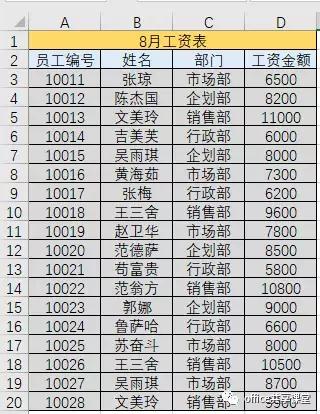
2、选择“部门”所在的列后,在“数据”选项卡的“排序和筛选”组中根据需要,将该列数据选择升序或降序的方式排列。

调整后的格式如下图:

3、在工作表中选择任意一个单元格,然后在“数据”选项卡的“分级显示”组中单击“分类汇总”按钮。

4、打开“分类汇总”对话框,在“分类字段”下拉列表中选择“部门”选项,表示按照员工部门进行分类汇总;在“汇总方式”下拉列表中选择“求和”选项;在“选定汇总项”列表框中勾选“工资金额”复选框,将“工资金额”数据作为汇总对象,然后点击确定。

完成创建分类汇总后如下所示:

5、如果想用多种规则汇总,就重复上述步骤,在分类汇总设置窗口中不勾选“替换当前分类汇总”即可。如果不想要分类汇总了,就点击“数据”——“分类汇总”“全部删除”。

以上就是小编和大家分享的分类汇总的功能了,希望对大家有所帮助哦!
,免责声明:本文仅代表文章作者的个人观点,与本站无关。其原创性、真实性以及文中陈述文字和内容未经本站证实,对本文以及其中全部或者部分内容文字的真实性、完整性和原创性本站不作任何保证或承诺,请读者仅作参考,并自行核实相关内容。文章投诉邮箱:anhduc.ph@yahoo.com






